ポイント
- メタデータ検索ができる「Spotlight機能」
- 画像/動画処理エンジン「Core Image」/「Core Video」を新搭載
 |
|---|
| Mac OS X v10.4 “Tiger”の画面。 |
アップル社が新OS、Mac OS X v10.4 “Tiger”(以下、“Tiger”)を発売開始した。メタデータ検索機能やGPUを使った画像処理など、WindowsがLonghornで搭載する機能を先取りしていると注目を集めている。
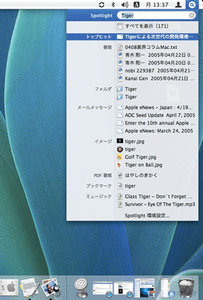 | 画面1 Tigerの一番の目玉は、メニューバー右上に表示されるSpotlight検索。メニューバーには上位20件の候補を表示。ほとんど、このメニューだけで用は済む。 |
|---|
メタデータ検索のSpotlightは、メニューバー右上から呼び出す(画面1)。キーワードを入力すると、まずは瞬時に検索結果の上位20件が表示される。つづいて「すべてを表示」を選択すると専用のブラウザウィンドウが表れ、順番を並べ替えたり、画像ファイルのサムネールを表示したりできる(画面2)。ファイルだけではなく電子メールやアドレスブックのエントリー、iTunesに登録した曲の曲名やアーティスト名、チャットの履歴やiCal(予定表)のイベントなども検索対象だ。しかもファイル名にキーワードを含むものだけでなく、書類中のキーワードも検出する。現在はPDF書類やMicrosoft Office書類などが対象だが、今後各社から提供されるプラグインを使うことで、他のアプリケーションの書類内も検索可能になる。
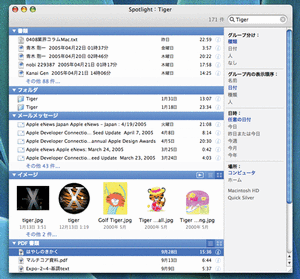 |
|---|
| 画面2 Spotlightメニューから「すべてを表示」を選ぶとブラウザ画面が表れる。ファイルだけでなく、メールやチャットのログ、予定表のイベント、さらには画像や音楽データの曲名、アーティスト名も一括検索できる。 |
このSpotlightのエンジンは、OSのベースに埋め込まれてさまざまな場所に応用されている。FinderやMailにも、それぞれの専用検索機能として利用され、Windowsのコントロールパネルにあたる「システム環境設定」でも機能の検索に用いている。設定した機能をキーワード入力すると、クリックすべきアイコンにスポットライトがあたるのだ。
FinderとMailに用意されたスマートフォルダも面白い機能だ(画面3)。これは検索条件をファイルとして保存したもの。例えば「昨日か今日開いた書類」という条件のスマートフォルダをつくると、中には該当する書類の最新一覧が表れる。同様にMailでも、「2日以内に開いたメール」というスマートフォルダをつくっておくと、1日の用事の大半はこの2つだけで済んでしまう。
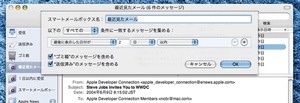 |
|---|
| 画面3 条件にあった項目だけをフィルタリング表示するスマートフォルダ。Mailだけでなく、Finderでも同様のものがつくれる。うまくつくり込めば、ほとんどの用事はこのフォルダだけで済んでしまうはず。 |
ほかにも気が利く新機能が
どっさり200個
計算機や付箋などの単機能アプリケーション(ウィジェット)は便利だが、開いたままだと意外に邪魔だ。そこでアップルは、ウィジェットを瞬時にオン/オフできるDashboard機能を用意した。F12キーを押すと、画面の外からウィジェットがスライドインしてくる(画面4)。再びF12を押すと、瞬時に消える。
 |
|---|
| 画面4 指1本で呼び出して、使い終わったらすぐに片付けられるDashboard。実はウィジェットはHTML+JavaScriptでつくられていて、誰でも簡単につくれる。 |
ウィジェットの作り方も面白い。実は個々のウィジェットは、HTML+JavaScriptでつくられており、Webページ製作程度のノウハウでも簡単につくれてしまうのだ。
標準WebブラウザのSafariにはRSSリーダー機能が追加された。Safari RSSは、RSSを自動的に見つけて、独自のRSSモードで表示できる(画面5)。このモードでは、エントリーの順番を古い順、新しい順など自在に並べ替えできる。またRSSをブックマーク登録すると、未読件数が表示される。
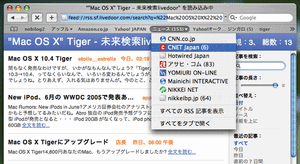 |
|---|
| 画面5 WebサイトのRSSを自動認識するSafari RSS。URL右横のRSSボタンで通常表示とRSS表示をモード切り替え。RSSモードでは記事を好きな順番に並べ替えて読むことができる。 |










































